
Papierstau im Broschüren Finisher
 |
Zu überprüfen vor der InbetriebnahmeWenn sich Papier im Broschürenfach befindet, entfernen Sie es. |
1
Prüfen Sie, ob sich Papier im Finisher gestaut hat.
 | Vordere Abdeckung des Finishers öffnen. 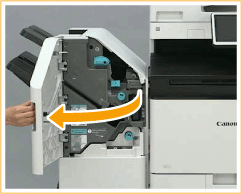 |
 | Heben Sie den Ausgabefach-Papierhalter des Hauptfachs an. 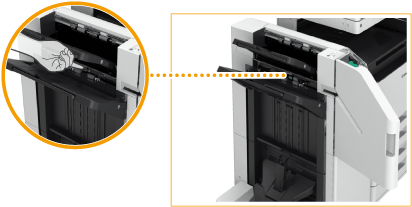 |
 | Drehen Sie den grünen Knopf, um das gestaute Papier zur Hauptfachseite zu befördern.  |
 | Wenn Papier aus dem Ausgang des Hauptfachs kommt, ziehen Sie es vorsichtig in Pfeilrichtung heraus. 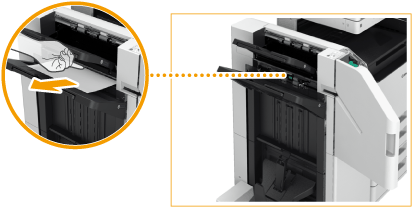 |
2
Prüfen Sie, ob sich Papier in der Auslasseinheit gestaut hat.
 | Öffnen Sie die Auslassführung (  ). ).Wenn Papier gestaut ist, ziehen Sie es vorsichtig in Pfeilrichtung heraus. 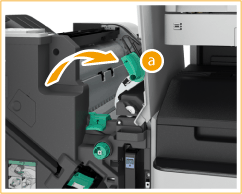  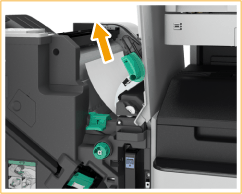 |
 | Heben Sie die erste Klappe an (  ). ).Wenn Papier gestaut ist, ziehen Sie es vorsichtig in Pfeilrichtung heraus. 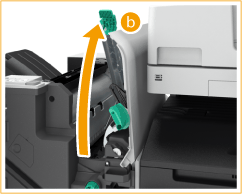  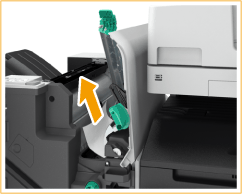 |
 | Bringen Sie die erste Klappe (  ) in ihre ursprüngliche Position zurück. ) in ihre ursprüngliche Position zurück. |
 | Bringen Sie die Auslassführung (  ) in ihre ursprüngliche Position zurück. ) in ihre ursprüngliche Position zurück. |
3
Drehen Sie den grünen Knopf circa 10 Mal.
Wenn Sie den Knopf nicht drehen, kann das gestaute Papier beim Herausziehen der Sattelheftereinheit zerreißen.
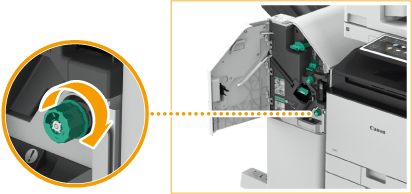
4
Ziehen Sie die Sattelhefteinheit heraus.

5
Prüfen Sie, ob sich Papier im transparenten Führungselement gestaut hat.
 | Öffnen Sie das transparente Führungselement (  ). ).Wenn Papier gestaut ist, ziehen Sie es vorsichtig in Pfeilrichtung heraus. 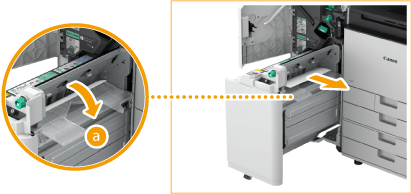 |
 | Bringen Sie das transparente Führungselement in die ursprüngliche Position zurück. |
6
Bringen Sie die Sattelheftereinheit in die ursprüngliche Position zurück.
7
Vordere Abdeckung des Finishers schließen.
8
Öffnen Sie die Abdeckung der Pufferdurchlaufeinheit.

9
Prüfen Sie, ob ein Papierstau vorliegt.
Wenn Papier gestaut ist, ziehen Sie es vorsichtig in Pfeilrichtung heraus.

10
Schließen Sie die Abdeckung der Pufferdurchlaufeinheit.
Befolgen Sie die Anweisungen auf dem Bildschirm, um mit dem unterbrochenen Vorgang fortzufahren oder weitere Papierstaus zu beseitigen.